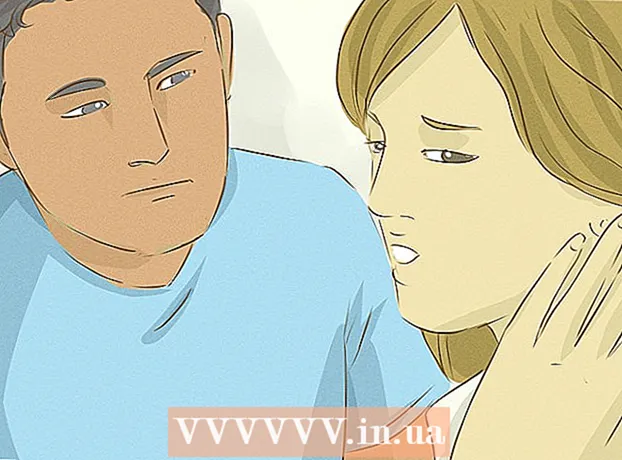Autor:
Joan Hall
Data De Criação:
5 Fevereiro 2021
Data De Atualização:
28 Junho 2024

Contente
- Passos
- Parte 1 de 4: Como ativar o recurso de reinicialização remota
- Parte 2 de 4: Como permitir reinicialização remota no firewall
- Parte 3 de 4: como encontrar o nome do computador
- Parte 4 de 4: como reiniciar seu computador usando a linha de comando
- Pontas
- Avisos
Neste artigo, você aprenderá a reinicializar um computador remoto a partir de outro computador em uma rede usando a linha de comando do Windows.O computador remoto não pode ser reiniciado usando a linha de comando, a menos que esteja configurado corretamente e não esteja conectado à mesma rede com outro computador.
Passos
Parte 1 de 4: Como ativar o recurso de reinicialização remota
 1 Sente-se no computador que deseja reiniciar (doravante denominado computador remoto). Faça isso para configurar seu computador para executar instruções remotas.
1 Sente-se no computador que deseja reiniciar (doravante denominado computador remoto). Faça isso para configurar seu computador para executar instruções remotas.  2 Abra o menu iniciar
2 Abra o menu iniciar  . Para fazer isso, clique no logotipo do Windows no canto esquerdo inferior da tela.
. Para fazer isso, clique no logotipo do Windows no canto esquerdo inferior da tela.  3 Na barra de pesquisa do menu iniciar, digite serviço. Isso encontrará o utilitário de serviços.
3 Na barra de pesquisa do menu iniciar, digite serviço. Isso encontrará o utilitário de serviços.  4 Clique no ícone do utilitário Serviços. Ele se parece com uma engrenagem e aparece na parte superior do menu Iniciar. A janela do utilitário Serviços é aberta.
4 Clique no ícone do utilitário Serviços. Ele se parece com uma engrenagem e aparece na parte superior do menu Iniciar. A janela do utilitário Serviços é aberta. - Se você não vir o ícone, digite services.mscpara fazer com que apareça.
 5 Role para baixo e toque Registro remoto. Esta opção está na seção "Y" da janela principal. Clicar na opção Registro remoto o realçará.
5 Role para baixo e toque Registro remoto. Esta opção está na seção "Y" da janela principal. Clicar na opção Registro remoto o realçará.  6 Clique no ícone Opções. Parece um quadrado cinza com uma pasta na guia Exibir na parte superior da janela. A janela "Opções" será aberta.
6 Clique no ícone Opções. Parece um quadrado cinza com uma pasta na guia Exibir na parte superior da janela. A janela "Opções" será aberta.  7 Abra o menu suspenso Tipo de inicialização. Está no meio da janela.
7 Abra o menu suspenso Tipo de inicialização. Está no meio da janela.  8 Por favor selecione Automaticamente. Clique em "Automático" no menu suspenso.
8 Por favor selecione Automaticamente. Clique em "Automático" no menu suspenso.  9 Clique em OK. Este botão está na parte inferior da janela. Isso habilitará o recurso de reinicialização remota em seu computador.
9 Clique em OK. Este botão está na parte inferior da janela. Isso habilitará o recurso de reinicialização remota em seu computador.
Parte 2 de 4: Como permitir reinicialização remota no firewall
 1 Abra o menu iniciar
1 Abra o menu iniciar  . Faça isso no computador remoto (não no computador do qual o comando de reinicialização será enviado).
. Faça isso no computador remoto (não no computador do qual o comando de reinicialização será enviado).  2 Na barra de pesquisa do menu iniciar, digite firewall. Isso localizará o programa Firewall do Windows.
2 Na barra de pesquisa do menu iniciar, digite firewall. Isso localizará o programa Firewall do Windows.  3 Clique no ícone do programa Firewall do Windows. Parece uma parede de tijolos com um globo. Você encontrará este ícone na parte superior do menu Iniciar.
3 Clique no ícone do programa Firewall do Windows. Parece uma parede de tijolos com um globo. Você encontrará este ícone na parte superior do menu Iniciar.  4 Clique em Permitir que um programa ou componente seja executado por meio do Firewall do Windows. Este link está no canto superior esquerdo da janela. Uma lista de todos os programas e serviços será aberta.
4 Clique em Permitir que um programa ou componente seja executado por meio do Firewall do Windows. Este link está no canto superior esquerdo da janela. Uma lista de todos os programas e serviços será aberta.  5 Clique em Parâmetros de mudança. Ele está no canto superior direito, acima da lista de programas. Uma lista de programas será aberta.
5 Clique em Parâmetros de mudança. Ele está no canto superior direito, acima da lista de programas. Uma lista de programas será aberta.  6 Role para baixo e encontre "Instrumentação de Gerenciamento do Windows (WMI)". Você encontrará essa opção na parte inferior da lista de programas.
6 Role para baixo e encontre "Instrumentação de Gerenciamento do Windows (WMI)". Você encontrará essa opção na parte inferior da lista de programas.  7 Marque a caixa ao lado de Instrumentação de gerenciamento do Windows. Faça isso à esquerda da opção especificada.
7 Marque a caixa ao lado de Instrumentação de gerenciamento do Windows. Faça isso à esquerda da opção especificada. - Se os computadores em que você está trabalhando estiverem conectados a uma rede pública, marque a caixa de seleção na coluna Pública à direita da opção Instrumentação de Gerenciamento do Windows.
 8 Clique em OK. Este botão está na parte inferior da janela. Agora, o firewall não bloqueará o acesso remoto ao computador.
8 Clique em OK. Este botão está na parte inferior da janela. Agora, o firewall não bloqueará o acesso remoto ao computador.
Parte 3 de 4: como encontrar o nome do computador
 1 Abra o menu iniciar
1 Abra o menu iniciar  . Faça isso no computador remoto (não no computador do qual o comando de reinicialização será enviado).
. Faça isso no computador remoto (não no computador do qual o comando de reinicialização será enviado).  2 Abra o Explorador de Arquivos
2 Abra o Explorador de Arquivos  . Para fazer isso, clique no ícone em forma de pasta no menu Iniciar.
. Para fazer isso, clique no ícone em forma de pasta no menu Iniciar.  3 Clique em Este computador. É um ícone em forma de computador no lado esquerdo da janela do Explorador de Arquivos.
3 Clique em Este computador. É um ícone em forma de computador no lado esquerdo da janela do Explorador de Arquivos.  4 Clique na aba Computador. Está no lado superior esquerdo da janela. A barra de ferramentas será aberta.
4 Clique na aba Computador. Está no lado superior esquerdo da janela. A barra de ferramentas será aberta.  5 Clique em Parâmetros. É um ícone de marca de seleção vermelha em um fundo branco, localizado no lado esquerdo da barra de ferramentas. As configurações do computador serão abertas.
5 Clique em Parâmetros. É um ícone de marca de seleção vermelha em um fundo branco, localizado no lado esquerdo da barra de ferramentas. As configurações do computador serão abertas.  6 Anote o nome do computador. Você o encontrará na linha "Nome do computador" da seção "Nome do computador, domínio e grupo de trabalho" no meio da página.
6 Anote o nome do computador. Você o encontrará na linha "Nome do computador" da seção "Nome do computador, domínio e grupo de trabalho" no meio da página. - Anote o nome do computador exatamente como aparece na linha.
Parte 4 de 4: como reiniciar seu computador usando a linha de comando
 1 Sente-se em um computador diferente. Ele deve estar conectado à mesma rede do computador remoto. Faça login como administrador.
1 Sente-se em um computador diferente. Ele deve estar conectado à mesma rede do computador remoto. Faça login como administrador.  2 Abra o menu iniciar
2 Abra o menu iniciar  . Para fazer isso, clique no logotipo do Windows no canto esquerdo inferior da tela.
. Para fazer isso, clique no logotipo do Windows no canto esquerdo inferior da tela.  3 Na barra de pesquisa do menu iniciar, digite linha de comando. Isso encontrará o utilitário de linha de comando.
3 Na barra de pesquisa do menu iniciar, digite linha de comando. Isso encontrará o utilitário de linha de comando.  4 Clique no ícone da linha de comando
4 Clique no ícone da linha de comando  . Ele está no topo do menu Iniciar.
. Ele está no topo do menu Iniciar.  5 Digitar desligamento / i no prompt de comando e pressione ↵ Entre. Será aberta uma janela onde você pode reiniciar o computador remoto.
5 Digitar desligamento / i no prompt de comando e pressione ↵ Entre. Será aberta uma janela onde você pode reiniciar o computador remoto.  6 Clique em Adicionar. Está no lado direito da janela. Uma nova janela se abrirá.
6 Clique em Adicionar. Está no lado direito da janela. Uma nova janela se abrirá.  7 Digite o nome do computador remoto. Faça isso na caixa de texto apropriada.
7 Digite o nome do computador remoto. Faça isso na caixa de texto apropriada. - Se você ainda não encontrou o nome do computador remoto, faça-o agora (leia a seção anterior).
 8 Clique em OK. Está perto da parte inferior da janela.
8 Clique em OK. Está perto da parte inferior da janela.  9 Certifique-se de que a opção Reiniciar esteja selecionada. Na seção "Selecionar as ações desejadas para os computadores", abra o menu suspenso e selecione a opção "Reiniciar".
9 Certifique-se de que a opção Reiniciar esteja selecionada. Na seção "Selecionar as ações desejadas para os computadores", abra o menu suspenso e selecione a opção "Reiniciar". - Se necessário, marque a caixa de seleção "Avisar os usuários sobre esta ação" e selecione por quanto tempo o aviso será exibido na tela.
 10 clique OK. Este botão está na parte inferior da janela. O computador remoto será reiniciado quando o tempo especificado tiver decorrido.
10 clique OK. Este botão está na parte inferior da janela. O computador remoto será reiniciado quando o tempo especificado tiver decorrido.
Pontas
- Se um antivírus ou firewall de terceiros estiver instalado no computador remoto, desative esse programa para poder reiniciar o computador remoto.
Avisos
- Não reinicie o computador a menos que tenha permissão para fazê-lo.